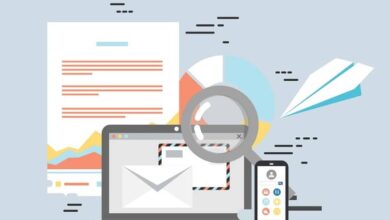Come attivare o disattivare il suono di avvio sui nuovi Mac Mac

Se sei un utente Mac attivo da oltre 5 anni, ricorderai sicuramente che quando accendi il computer viene riprodotto un suono molto caratteristico, che solo i computer Mac avevano. A partire dal 2016, Apple ha disabilitato questo particolare suono , dando il benvenuto al nuovo MacBook Pro .
Per molti, questo si è rivelato poco accettato. Nello stesso modo in cui alcuni utenti hanno scelto di nascondi barra degli strumenti e menu Mac . Se sei uno di quegli utenti, ti portiamo alcune buone notizie, perché fortunatamente questo particolare suono può essere ripristinato in modo semplice. Vuoi sapere come? Quindi resta con noi e scoprilo.
Attiva e disattiva i suoni di avvio in 3 passaggi
Il modo migliore e più efficiente per attivare e disattivare i suoni di avvio per il tuo Mac si ottiene seguendo questi passaggi:
- Per attivare l'audio, la prima cosa che devi fare è accedere all'opzione del terminale tramite Launchpad o Finder.
- Copia l'ordine » sudo nvram BootAudio=%01 E con questo quando accendi il computer, avrai quel suono così caratteristico del Mac.
- Se vuoi disattivarlo, devi solo seguire gli stessi passaggi ma inserire solo un comando diverso, in questo caso, per disattivarlo devi copiare " sudo nvram BootAudio=%00 " e questo è tutto.

Come hai notato, i passaggi per attivare e disattivare il suono di avvio sono molto semplici. Ma se vuoi saperne un po' di più su come cambiare i suoni del Mac, ti lasceremo un breve riassunto di seguito con alcuni suggerimenti per cambiare o cambia i suoni di notifica sul tuo Mac .
Modifica i suoni di avviso sul tuo Mac in pochi semplici passaggi
Il Mac è così vario e utile che tu ti permette di modificare ciascuno dei suoi suoni , persino il suoni di avviso o alcuni messaggi di sistema. La cosa migliore di questa opzione è che puoi modificare ogni suono e volume in modo che la tua esperienza durante l'utilizzo dell'apparecchiatura sia più piacevole e, naturalmente, più piacevole per te.
Seguendo i seguenti passaggi, imparerai come modificare i suoni sul tuo Mac in modo facile, veloce e conveniente, quindi presta molta attenzione. Quello che devi fare se vuoi cambiare il suono di avviso è:
- Seleziona il menu Mela.
- Vai su "Preferenze di Sistema".
- Seleziona il pulsante del suono, quindi fai clic su "Effetti sonori".
Per selezionare il suono che desideri devi cliccare sull'elenco e inizierai a sentire come suona. Scegli quello che ti piace di più e il gioco è fatto. Voi pouvez également modificare il volume del suono di avviso . Inoltre, per modificare il suono all'avvio, è necessario seguire i seguenti passaggi:
- Vai al menu Apple
- "Preferenze di Sistema".
- Seleziona "Suono".
- Fare clic su "Effetti sonori".
- Seleziona la casella "Riproduci suono all'avvio", vedrai un piccolo elenco di suoni, seleziona quello che desideri e il gioco è fatto, quando accendi correttamente il tuo Mac ascolta il suono che hai selezionato.
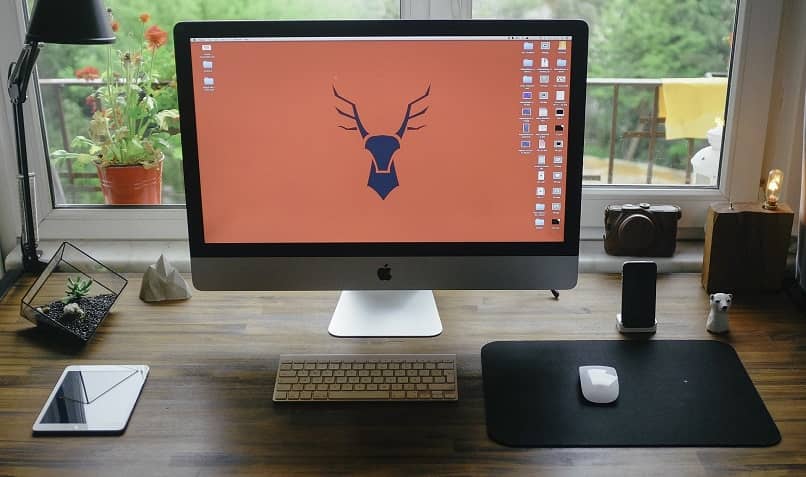
Se vuoi cambia altoparlanti o uscita audio e quindi modificare l'origine degli avvisi, è necessario:
- Vai al menu Apple.
- Seleziona la preferenza di sistema.
- Fare clic sul suono.
- Poi negli effetti sonori.
- Infine, seleziona "Riproduci effetti sonori utilizzando", seleziona l'elemento desiderato e voilà.
Per ascoltare gli effetti sonori dell'interfaccia utente, puoi
- Seleziona il menu Mela.
- Seleziona "Preferenze di Sistema".
- Seleziona l'opzione "Riproduci effetti sonori dell'interfaccia utente" e il gioco è fatto.
Se decidi eliminare completamente il suono di avviso che si verifica naturalmente quando si bilancia il suono, è necessario disattivare l'opzione "Riproduci suono quando si cambia volume" Questa opzione può essere eseguita dalla tastiera.
Tuttavia, se non vuoi cambiare alcun suono e vuoi solo farlo disabilitalo completamente , puoi anche farlo come segue:
- Seleziona il menu Mela.
- Seleziona "Preferenze di Sistema".
- Vai su "Accessibilità".
- Fare clic sull'opzione "Audio".
- Selezionare "Attiva lampeggio". Questa opzione ti farà sapere quando ricevi un messaggio o una notifica senza sentire alcun suono.
Speriamo che questi suggerimenti ti siano piaciuti e che ora puoi avere un'esperienza migliore in adattare il suono del tuo Mac a tuo piacimento .